萬盛學電腦網 >> 圖文處理 >> Photoshop教程 >> ps調色教程 >> PhotoShop為人物照片調出暗灰藝術色調
PhotoShop為人物照片調出暗灰藝術色調

效果

原圖

第一:打開圖,復制一層,得到圖層二,利用應用圖像,圖層模式為濾色。這步主要提亮人物膚色,那我們就用筆刷把不需要提亮的地方擦回來
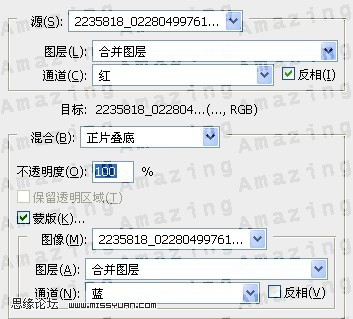
第二步:我們把MT的皮磨下,方法很多,這裡不詳說。
第三步:我們利用可選顏色來調節整體效果
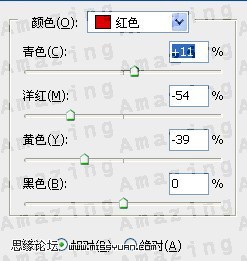
相關教程;
Photoshop調出外景人物照片暗灰青色調
PhotoShop為美女照片調出韓風暗灰色調
PS為美女外景照片調出懷舊暗灰色調教程
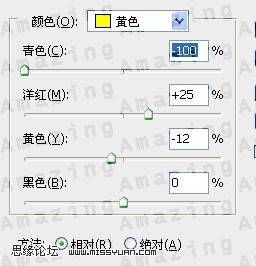
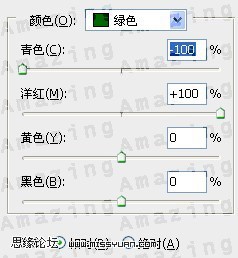

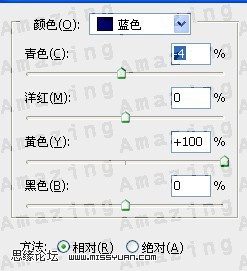
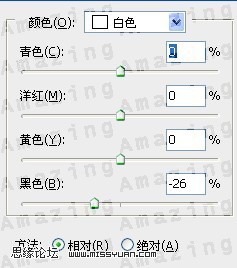
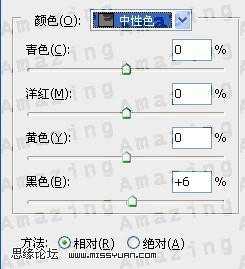
第4步:我們利用混合通道器裡的藍色來加強下整體色調:如果膚色過了點我們可以用筆刷降低不明度來調節。
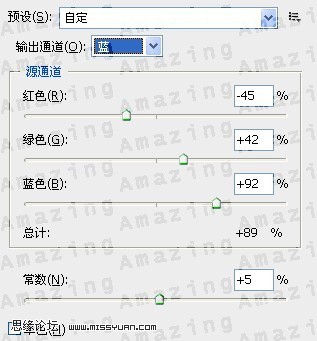
第五步,我用液化,這步你可以54過去。
第六步:我利用了HDR這個濾鏡做了下效果

教程到現這裡已經結束了,因為後面都是些加字和加框的效果
相關教程;
Photoshop調出外景人物照片暗灰青色調
PhotoShop為美女照片調出韓風暗灰色調
PS為美女外景照片調出懷舊暗灰色調教程
ps調色教程排行
軟件知識推薦
相關文章
copyright © 萬盛學電腦網 all rights reserved



